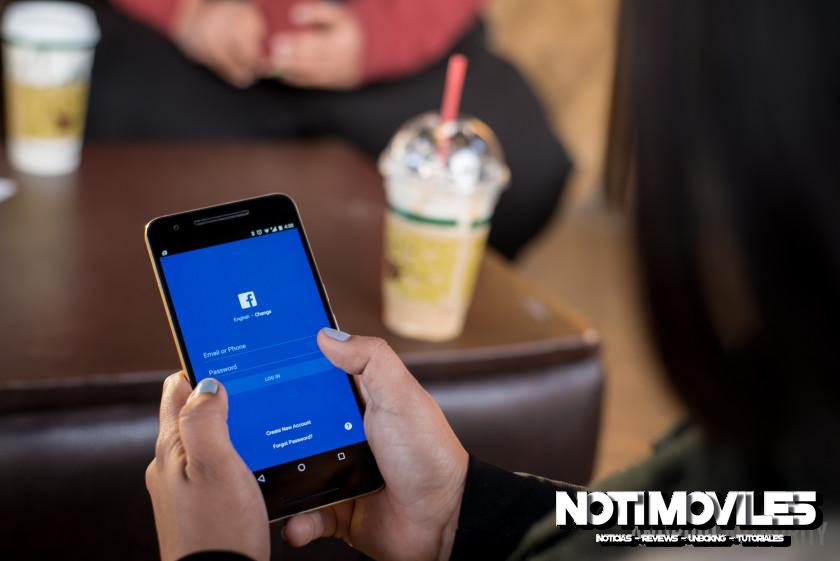En este punto, nadie debería confiar ciegamente en Facebook con sus datos. Los escándalos como Cambridge Analytica nos han hecho hiperconscientes de cuánta información confidencial está disponible no solo para la red social en sí, sino para cualquier persona lo suficientemente inteligente como para obtenerla. Entonces, ¿cómo puede proteger sus datos? Siempre puede cambiar la configuración de privacidad de Facebook o abandonar la red social por completo. Aquí es cómo hacer eso.
En este punto, nadie debería confiar ciegamente en Facebook con sus datos. Los escándalos como Cambridge Analytica nos han hecho hiperconscientes de cuánta información confidencial está disponible no solo para la red social en sí, sino para cualquier persona lo suficientemente inteligente como para obtenerla. Entonces, ¿cómo puede proteger sus datos? Siempre puede cambiar la configuración de privacidad de Facebook o abandonar la red social por completo. Aquí es cómo hacer eso.

Xiaomi POCO X6 Pro 5G 8GB/256GB 12GB/512GB NFC EU Charger Global Version Teléfono móvil
Desactiva tu cuenta de Facebook
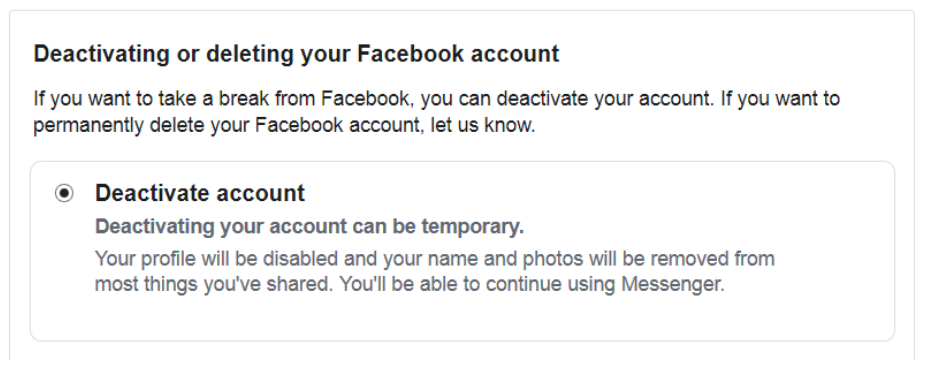
Desactivar su cuenta es rápido y fácil. Elimina su perfil de Facebook pero mantiene toda su información en los servidores de Facebook. Si desea reactivar su cuenta en algún momento, puede volver a Facebook con solo unos pocos clics, como si nada hubiera pasado.
Para ser claros, mientras su perfil está desactivado, su información no es visible públicamente, sin importar a qué aplicaciones se les haya dado acceso previamente. Sin embargo, su información aún existe, por lo que esto no es tan seguro como eliminar su cuenta.
Para desactivar su cuenta, diríjase a Configuración> Su información de Facebook> Desactivación y eliminación. Haga clic en «Ver», seguido de «Desactivar cuenta». Se le pedirá que ingrese su contraseña, y luego verá una página donde Facebook explica qué sucederá si la desactiva. En la parte inferior de esa página está el botón «Desactivar». Presiona eso y tu perfil será eliminado instantáneamente de Facebook.
Para reactivar, todo lo que necesita hacer es iniciar sesión nuevamente. Revisará una serie de indicaciones para volver a crear su perfil, pero todo estará como estaba antes de que se fuera: todas sus fotos, actualizaciones de estado y aplicaciones volverán a estar en línea.
Instrucciones paso a paso sobre cómo desactivar su cuenta de Facebook:
- Dirigirse a Configuración> Su información de Facebook> Desactivación y eliminación.
- Haga clic en la opción «Ver».
- Seleccione «Desactivar cuenta».
- Ingresa tu contraseña.
- Haga clic en el botón «Desactivar».
Eliminar tu cuenta de Facebook
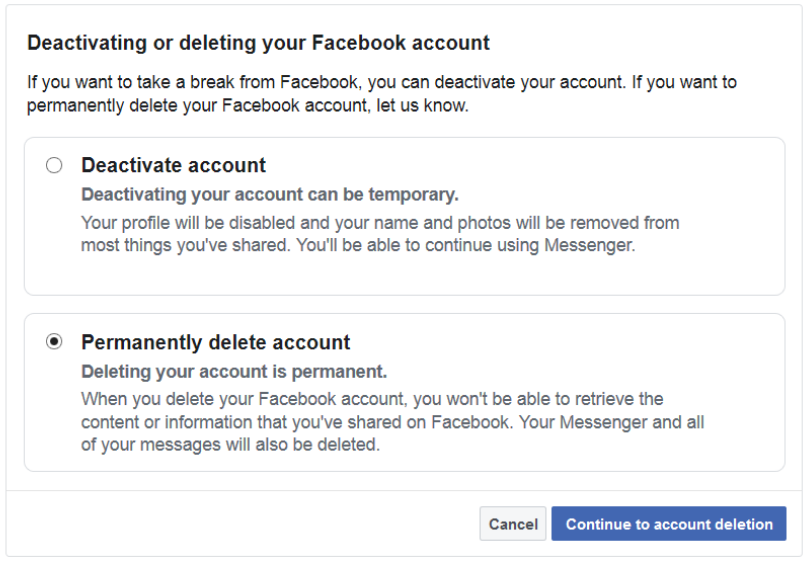
Facebook no quiere que elimines tu cuenta. De hecho, en el pasado, te hizo saltar a través de muchos, muchos aros para llegar a esta opción. Este ya no es el caso. Eliminar tu perfil de Facebook es simple, pero hay algunos pasos que debes seguir antes de hacerlo.
Lo primero que quiere hacer es hacer una copia de seguridad de sus datos. Facebook le permite descargar un archivo .zip con todas sus fotos y detalles personales, por lo que eliminar su perfil no borra los recuerdos. Visitar Configuración> Su información de Facebook, y haga clic en «Descargar su información». Asegúrese de haber seleccionado «Todos mis datos» en el menú del intervalo de fechas y «Alto» en el menú de calidad de medios si desea preservar la calidad de sus fotos y videos. Todo lo que queda es hacer clic en el botón «Crear archivo» y esperar. Dependiendo de la cantidad de medios que haya cargado en la red social a lo largo de los años, esto puede llevar un tiempo. Facebook le notificará cuando su archivo .zip esté listo para descargar.
Una vez que sus datos se guarden de forma segura en su PC, simplemente regrese a «Su información de Facebook» sección y haga clic en «Ver» junto a «Desactivación y eliminación». Se lo dirigirá a una página que le brinda las opciones para desactivar o eliminar su perfil. Si está decidido a abandonar Facebook, seleccione «Eliminar cuenta permanentemente» y haga clic en el botón azul «Continuar». Al igual que al desactivar, se le pedirá que vuelva a ingresar su contraseña.
Sin embargo, antes de continuar, debe saber que Messenger ya no funciona sin una cuenta de Facebook. Su perfil en esa aplicación también se eliminará, junto con todos sus mensajes. Si no le importa eso y ya ha descargado sus datos, todo lo que queda es hacer clic en el botón «Eliminar cuenta» y estará fuera de Facebook para siempre.
Sin embargo, debemos tener en cuenta que Facebook también recopila información sobre los no usuarios. Si desea asegurarse de que sus datos estén seguros, su mejor opción es utilizar un navegador orientado a la privacidad que bloquee las cookies de terceros, incluidas las cookies sociales. Recomendamos usar Firefox con su Contenedor de Facebook Añadir.
Instrucciones paso a paso sobre cómo eliminar su cuenta de Facebook:
- Dirigirse a Configuración> Su información de Facebook.
- Haga clic en la opción «Ver» junto a «Desactivación y eliminación».
- Seleccione «Eliminar cuenta de forma permanente».
- Haga clic en el botón azul «Continuar».
- Reingresa tu contraseña.
- Haga clic en «Eliminar cuenta» para finalizar el proceso.
Actualiza tu configuración de privacidad de Facebook
¿Qué sucede si no desea desactivar o eliminar su cuenta de Facebook? Ajustar la configuración de privacidad de Facebook es el siguiente mejor paso que puede tomar. Si nunca ha rebuscado en la configuración de privacidad de Facebook, es posible que no sepa qué tan profundo están enterrados algunos. Le recomendamos que los revise usted mismo, pero aquí hay algunas otras configuraciones de privacidad esenciales que debería considerar cambiar hoy.
Verifica tu actividad fuera de Facebook

Muchas aplicaciones y sitios web interactúan con Facebook y le envían datos sobre su actividad. Esto podría incluir abrir una aplicación, hacer una compra o una donación, y mucho más. Esta actividad se puede identificar personalmente en Facebook porque está vinculada a su perfil. Si desea obtener más información al respecto y desconectar la actividad de su cuenta, consulte nuestra guía detallada aquí.
Optar por el reconocimiento facial de Facebook
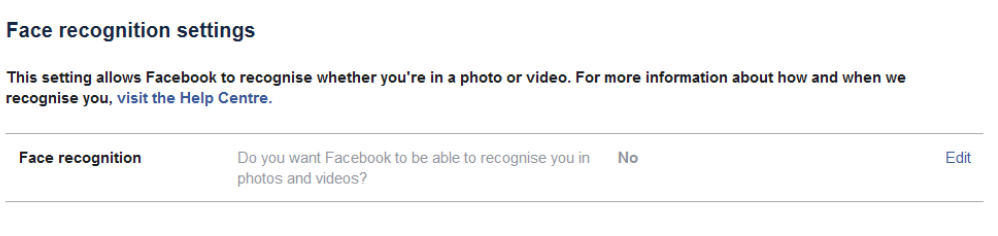
Esta característica ha existido durante años, pero muchos usuarios solo la descubrieron recientemente gracias a un demanda colectiva contra Facebook La red social supuestamente solo usa el reconocimiento facial para mejorar las sugerencias de etiquetado de fotos. Aquí está cómo optar por no participar. En su navegador de escritorio, vaya a «Configuración», luego «Reconocimiento facial», haga clic en «Editar» y elija «No». En su teléfono Android, toque el botón Menú (tres líneas) y desplácese hacia abajo. Ir Configuración y privacidad> Accesos directos de privacidad> Control de reconocimiento facial y apagarlo.
Desactiva el historial de ubicaciones de Facebook
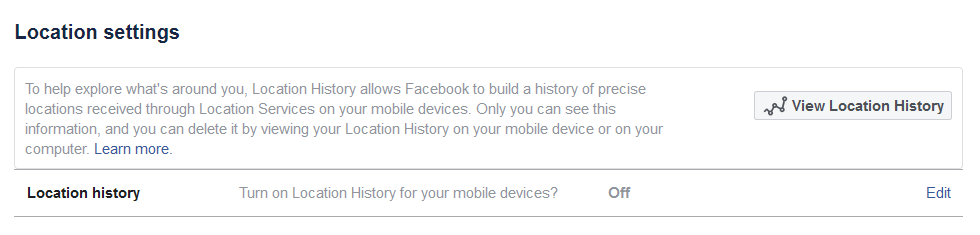
Si no desea compartir su ubicación con Facebook, una de las cosas más fáciles que puede hacer es simplemente negar el permiso en su teléfono Android. Sin embargo, si ha utilizado la aplicación en versiones anteriores cuando esta opción no estaba disponible, puede desactivarla y eliminar los datos de ubicación existentes de Facebook. En su navegador de escritorio, vaya a Configuraciones > Ubicación, haga clic en «Editar» y seleccione «Desactivado». También puede hacer clic en «Ver historial de ubicaciones», volver a ingresar su contraseña y eliminar cualquier dato existente. En su teléfono Android, puede volver a abrir sus «Accesos directos de privacidad» y luego tocar «Administrar la configuración de ubicación» para eliminar el historial y desactivar el acceso.
Cambiar preferencias de anuncios
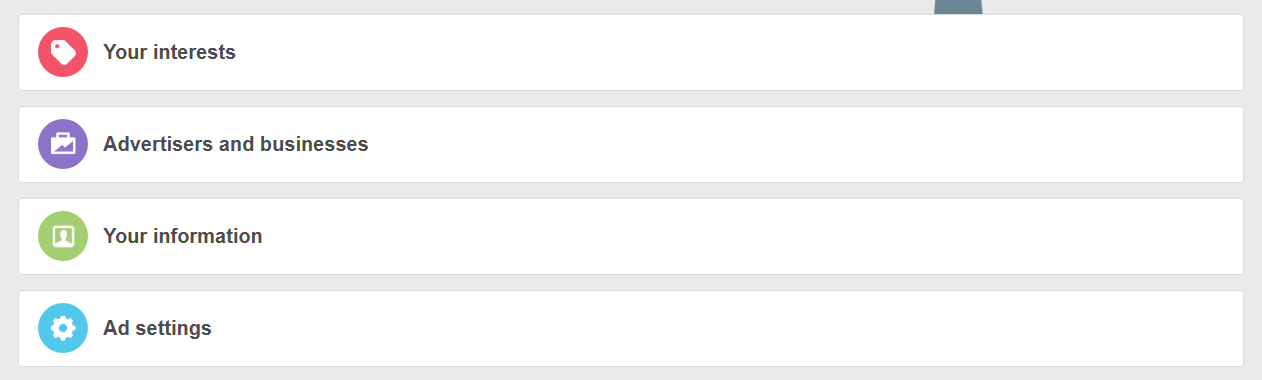
Aunque no puede adivinar por su nombre, esta es una de las secciones de configuración de privacidad de Facebook más importantes que debe conocer. Puedes ver tus intereses – por lo general, páginas que le han gustado o con las que ha interactuado, una lista de anunciantes que han subido su información y le han anunciado, y más. Hay muchas configuraciones importantes para cambiar aquí también. En su navegador de escritorio, vaya a «Configuración» seguido de «Anuncios». Haga clic en «Su información». Si no desea recibir anuncios basados en el estado de su relación, empleador y más, simplemente desactívelos. Puede acceder a las mismas opciones en su teléfono Android a través de Accesos directos de privacidad> Revise sus preferencias de anuncios.
La siguiente sección que debe consultar es «Configuración de anuncios». A partir de ahí, puede rechazar la personalización de anuncios basada en datos de socios de Facebook y otros productos de la compañía de Facebook, como Instagram y WhatsApp.
Administra aplicaciones y sitios web.

Si usa el inicio de sesión de Facebook o ha jugado algunos juegos en las redes sociales, esta es otra sección que debe consultar. En su navegador de escritorio, vaya a «Configuración» seguido de «Aplicaciones y sitios web». Haga clic en cualquier sitio web para ver qué información se comparte con él y activarlo o desactivarlo. Si ya no lo está utilizando, también puede simplemente eliminarlo. En su teléfono Android, vaya a Configuraciones y Privacidad seguido de «Configuración». Desplácese hacia abajo hasta la sección «Seguridad» y toque «Aplicaciones y sitios web» para administrar su actividad.
Elimina tu perfil de los resultados del motor de búsqueda

Si usa Facebook solo para compartir memes con amigos y ocasionalmente chatear con familiares, no hay razón para que sea visible en los resultados de búsqueda. Para cambiar esto, vaya a Configuraciones > Intimidad y luego la sección «Cómo las personas pueden encontrarlo y contactarlo». La opción del motor de búsqueda se encuentra en la parte inferior de la página. Haga clic en «Editar» y seleccione «No.» También recomendamos hacer lo mismo con su número de teléfono y dirección de correo electrónico seleccionando «Solo yo» en el menú desplegable.
Administrar cargas de contactos
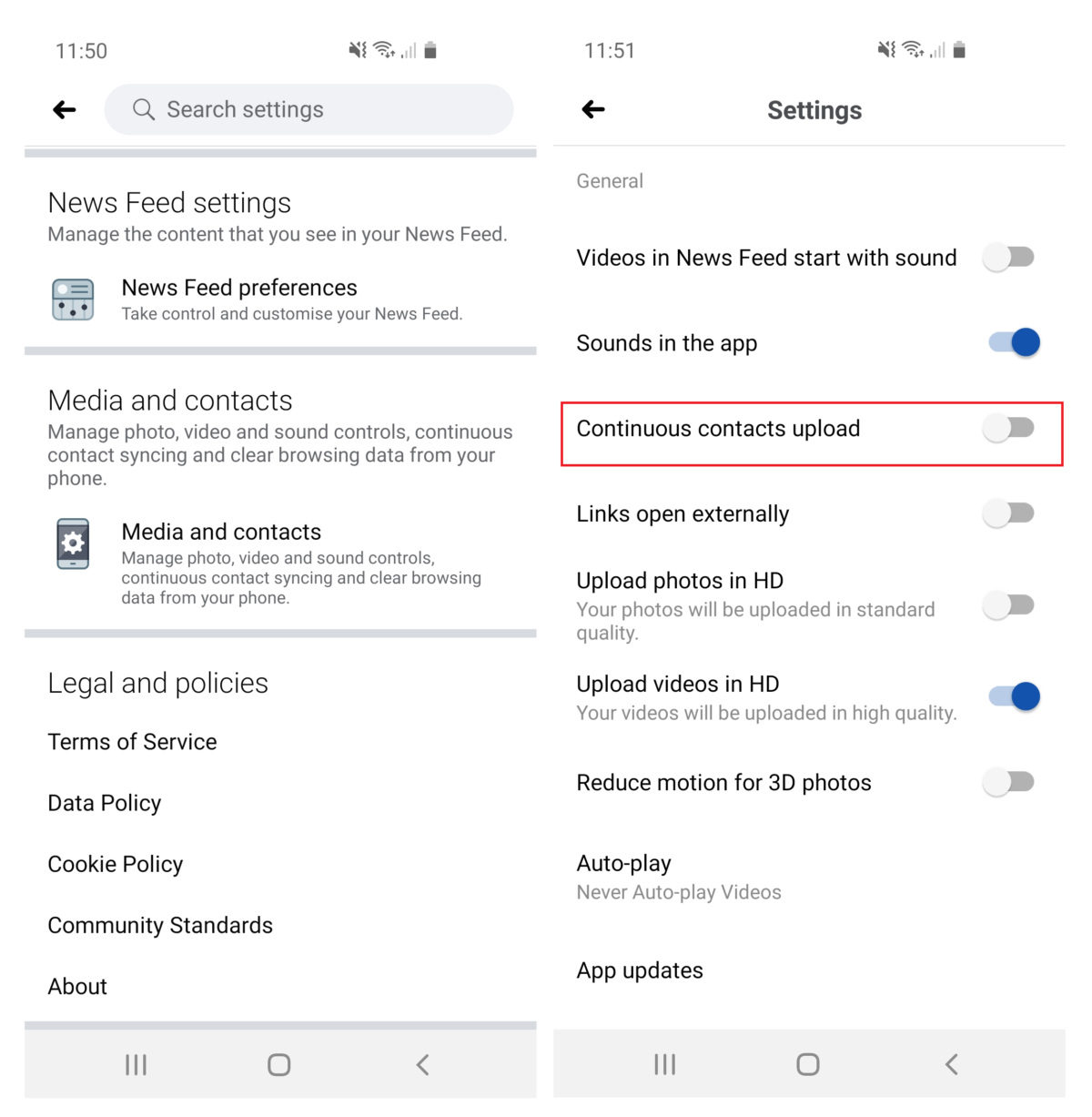
This is an option you can only find on your smartphone. Facebook can continuously upload your contacts to suggest new friends to you. We are not sure if this is an option that is enabled by default, but if you want to make sure it is disabled, you can go to Settings & Privacy > Settings > Media and contacts > Continuous contacts upload verificar.
Did you change your Facebook privacy settings, leave, or just keep things as they are? Let us know in the comments which one of these steps you’ve taken and how you feel about your privacy on Facebook.